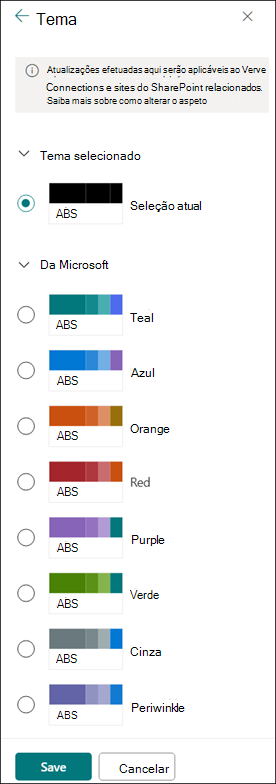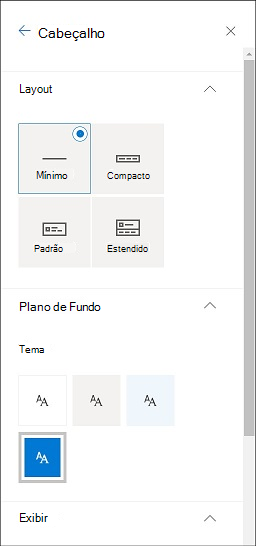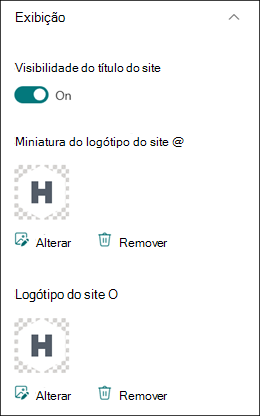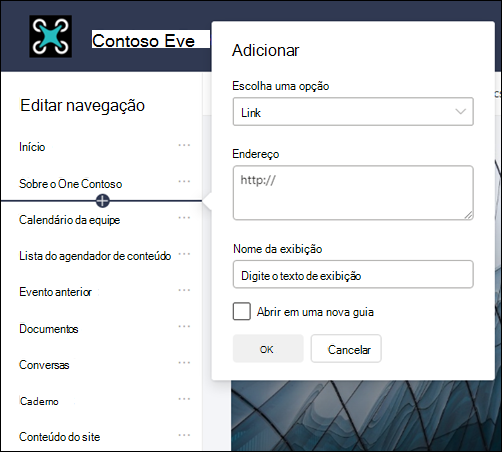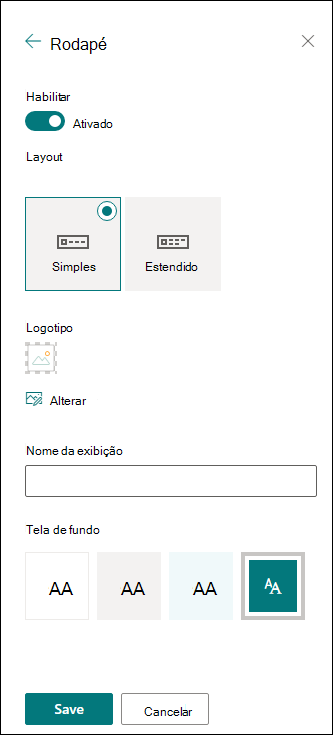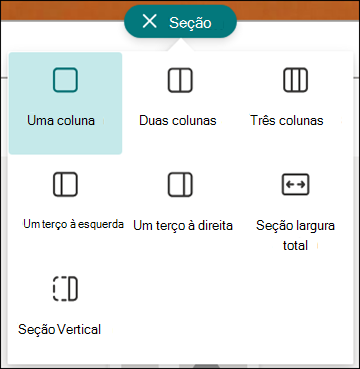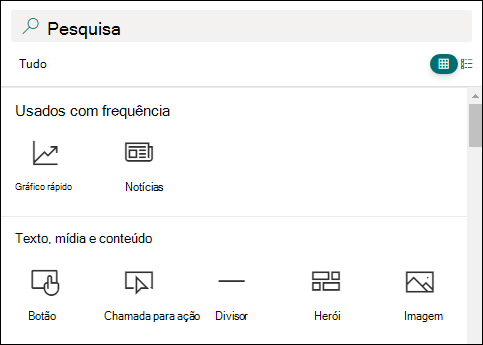Há várias coisas que você pode fazer para personalizar seu SharePoint no Microsoft 365 ou SharePoint Server 2019 site. As seções a seguir listam os itens e fornecem links para saber mais sobre como executar cada tarefa.
Você também pode baixar um infográfico com uma visão geral de alto nível das diferentes maneiras de personalizar seu site Microsoft Office SharePoint Online.
Personalizar o tema
Você pode alterar a aparência do seu site Microsoft Office SharePoint Online para que ele corresponda à marca da sua organização. Navegue até Configurações > Alterar a aparência > Tema para selecionar um tema.
Para saber mais sobre como personalizar o tema do site, confira Alterar a aparência do site do SharePoint.
Personalizar o cabeçalho do site
Você pode alterar o cabeçalho e o logotipo do seu site Microsoft Office SharePoint Online.
Observação: Os layouts de cabeçalho mínimo e estendido serão removidos temporariamente dos clientes de nuvens GCC, GCC High, DoD, Gallatin e Sovereign. Os sites que usam o cabeçalho mínimo farão a transição automática para o cabeçalho compacto e os sites que usam o layout de cabeçalho estendido farão a transição automática para o cabeçalho padrão.
Navegue até Configurações > Alterar a aparência > Cabeçalho para fazer alterações.
Recomendações de imagem de cabeçalho do site
Além das páginas, talvez você queira adicionar logotipos ou imagens personalizados com seu layout. Aqui estão recomendações de tamanho para esses elementos.
|
Elemento |
Descrição |
Recomendação Largura x Altura em pixels |
|---|---|---|
|
Logotipo do Site |
Logotipo maior que pode ser não quadrado e transparente dependendo do design carregado. |
192 x 64 Formato: PNG, JPEG, SVG (SVG não permitido em sites conectados ao grupo) |
|
Miniatura do logotipo do site |
Uma miniatura de logotipo quadrado que é usada se nenhum logotipo do site for carregado ou em locais necessários para que um formato quadrado seja necessário. Esse elemento é necessário. |
64 x 64 Formato: PNG, JPEG, SVG (SVG não permitido em sites conectados ao grupo) |
|
Logotipo do site de layout estendido |
O layout do cabeçalho estendido tem uma largura estendida do logotipo do site. |
300 x 64p Formato: JPEG, PNG, SVG |
|
Imagem de plano de fundo do Layout Estendido |
Uma nova imagem em segundo plano que pode ser utilizada com o cabeçalho estendido. |
2560 x 164 Formato: JPEG, PNG |
Para obter mais informações sobre como personalizar o cabeçalho do site do seu site, consulte Alterar a aparência do site do SharePoint.
Alterar o logotipo
Uma maneira de personalizar seu site Microsoft Office SharePoint Online é alterando o logotipo do site.
Carregue seu próprio logotipo do site em Exibir navegando até Configurações > Alterar a aparência > Cabeçalho.
Para saber mais sobre como alterar o logotipo do site, confira Gerenciar as configurações do site do SharePoint.
Editar a navegação
Você pode adicionar ou remover os links na navegação do seu site.
Selecione Editar na parte inferior da navegação e adicione links selecionando o espaço entre os links existentes. Faça outras edições selecionando as reticências ao lado de um link existente para ajustar o posicionamento, fazer sub links, editar ou remover.
Para saber mais sobre a edição de navegação do site, confira Personalizar a navegação no seu site do SharePoint.
Para obter informações sobre como alterar a aparência da navegação no site, consulte Alterar a aparência do site do SharePoint.
Adicionar um rodapé do site
Você pode adicionar um rodapé do site e editar links de navegação de rodapé às páginas do site de comunicação. Eles não estão disponíveis para páginas de lista, páginas de biblioteca ou outras páginas em seu site.
Observação: Se você não vir Alterar a aparência no menu Configurações, talvez não tenha permissão para gerenciar essa opção. Para obter mais informações, consulte Entender os níveis de permissão no SharePoint ou pergunte ao administrador.
Navegue até Configurações > Alterar a aparência > Rodapé para fazer alterações.
Para saber mais sobre como personalizar o tema do site, confira Alterar a aparência do site do SharePoint.
Adicionar e editar páginas
Você pode criar, editar e personalizar as páginas em seu site com layouts sofisticados e responsivos. As opções de layout da seção serão exibidas durante a edição e podem ser alteradas em Propriedades acessando a barra de ferramentas no lado direito da página durante a edição.
Para obter mais informações, confira o artigo sobre como adicionar seções e colunas em uma página moderna do SharePoint.
Adicionar Web Parts
As Web parts fornecem uma maneira de adicionar conteúdo robusto ao seu site Microsoft Office SharePoint Online.
Durante a edição, as Web Parts disponíveis podem ser adicionadas diretamente da página ou da caixa de ferramentas acessando a barra de ferramentas no lado direito da página durante a edição.
Para obter mais informações sobre como adicionar web parts, consulte Usando web parts nas páginas do SharePoint.
Precisa criar um site Microsoft Office SharePoint Online ?
Confira um dos artigos abaixo para criar um site no Microsoft Office SharePoint Online.